Ultimative Anleitung zum Beheben von Pokémon Signal nicht gefunden 11
"Pokß;mon Go GPS-Signal nicht gefunden" ist einer der häufigsten Fehler, mit denen die Spieler konfrontiert werden.

Oct 16, 2025 • Archiviert an: Alle Lösungen für iOS und Android • Bewährte Lösungen
Pokémon Go GPS-Signal nicht gefunden ist einer der häufigsten Fehler, mit denen die Spieler konfrontiert werden. Das Gute daran ist, dass es für dieses Problem Lösungen gibt. In dieser Anleitung werden auch die Probleme besprochen, die sowohl bei Android- als auch bei iOS-Benutzern auftreten. Der Fehler 11 bei Pokémon Go hängt hauptsächlich mit dem GPS und den Signalen zusammen, die das Gerät empfängt. Wenn es in dieser Hinsicht eine Unterbrechung gibt, werden die Spieler mit dem diskutierten Problem konfrontiert. Der Fehler "GPS-Signal nicht gefunden 11" ruiniert das Spielerlebnis komplett und muss daher für das Ergebnis beseitigt werden.
Teil 1: Detaillierte Einstellung auf iOS-Geräten, um "GPS-Signal nicht gefunden" zu beheben
Die iOS-Geräte sind High-End-Geräte und daher muss auch die Einstellung gründlich überprüft werden, um den Fehler "Pokémon Go GPS-Signal nicht gefunden 11" zu beseitigen. Die kompletten Einstellungen für das iPhone, die Sie vornehmen müssen, werden besprochen, so dass Sie im Falle eines Problems mit Leichtigkeit damit fertig werden. Dies sind sehr allgemeine Einstellungen, die das Problem für Sie mit Leichtigkeit lösen werden.
Prüfen Sie die Signalstärke
Der diesbezüglich zu verwendende Code ist *3001#12345#*. Sobald Sie diesen Code gewählt haben, können Sie in der oberen linken Ecke die ursprüngliche Signalstärke Ihres iPhones sehen. Falls Sie sich nicht im Abdeckungsbereich befinden, wird der Fehler 11 für das Spiel angezeigt.
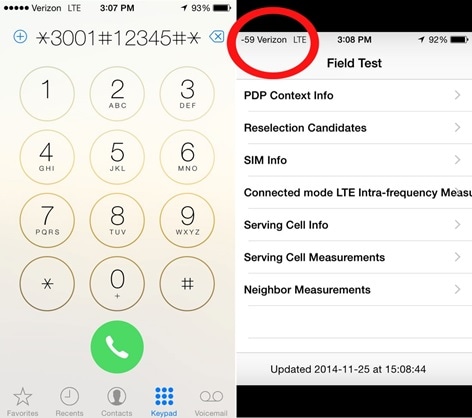
Prüfen Sie den Standort Dienst
Dies ist ein weiterer wichtiger Aspekt, den Sie beachten müssen, um sicherzustellen, dass der Fehler "Pokémon Go GPS nicht gefunden" erkannt und behoben wird. Die Ortungsdienste müssen immer eingeschaltet sein, auch wenn Sie Spoofing betreiben, um die besten Ergebnisse beim Spielen zu erzielen.
Gehen Sie zu Einstellungen > Datenschutz > Standortdienste > Einschalten, um diesen Fehler zu beheben.
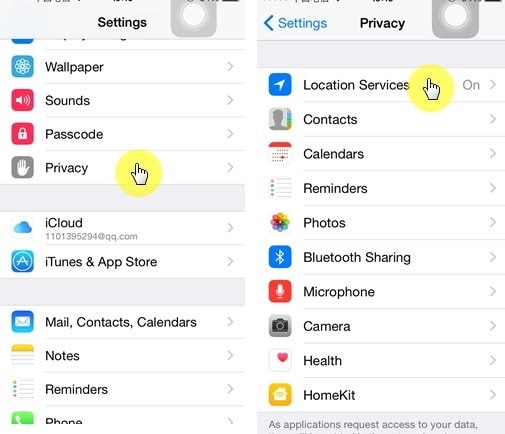
Zurücksetzen der Netzwerkeinstellungen
Manchmal ist die empfangene Konfigurationsnachricht nicht richtig konfiguriert, was zu den Problemen mit "GPS nicht gefunden 11" führt. Um diese Einstellungen zurückzusetzen, müssen Sie zu Einstellungen > Allgemein > Zurücksetzen > Netzwerkeinstellungen zurücksetzen gehen, um dieses Problem vollständig zu beheben.
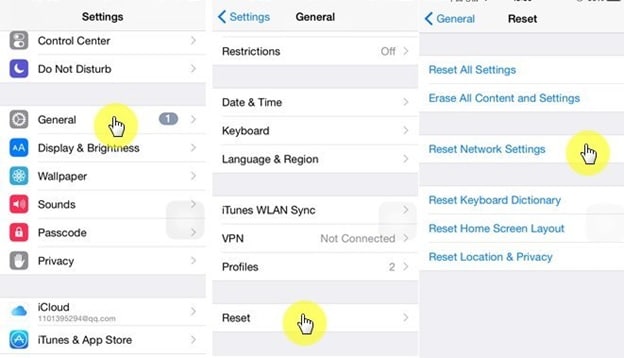
Teil 2: Detaillierte Einstellungen auf Android-Geräten zur Behebung von GPS-Signal nicht gefunden
Die meisten Spieler verwenden Android-Geräte und sehen sich mit dem Fehler "GPS-Signal nicht gefunden 11 Pokémon Go" konfrontiert. Das ist sicherlich eine schlechte Situation und beeinträchtigt daher das Spielerlebnis. Um sicherzustellen, dass das Problem behoben ist, müssen Sie auch die GPS-Einstellungen auf Ihrem Android-Gerät überprüfen.
Mock Standort Anwendung
i. Um "Pokémon Go GPS nicht gefunden 11" zu beheben, müssen Sie sicherstellen, dass die Mock Standort-Anwendung auf Ihrem Android-Gerät installiert ist. Aktivieren Sie die Entwickleroptionen, indem Sie zu Einstellungen > Über das Telefon gehen > 7 Mal auf die Build-Nummer tippen.
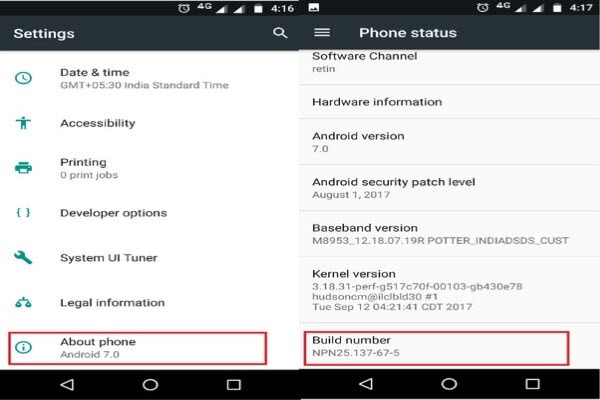
ii. Wählen Sie die bereits installierte Mock Standort-Anwendung aus.
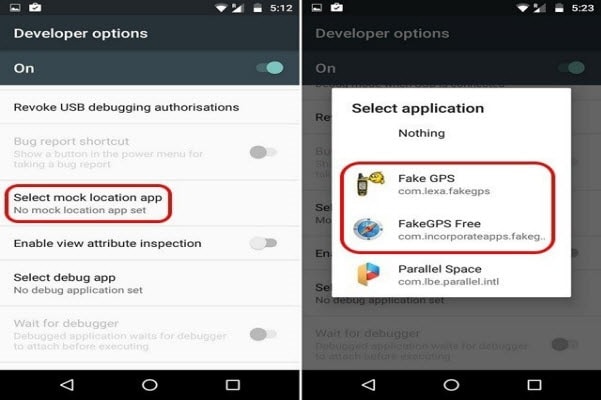
iii. Fälschen Sie den Standort nach Belieben, um den Fehler "Pokß;mon GPS-Signal nicht gefunden" zu beheben.
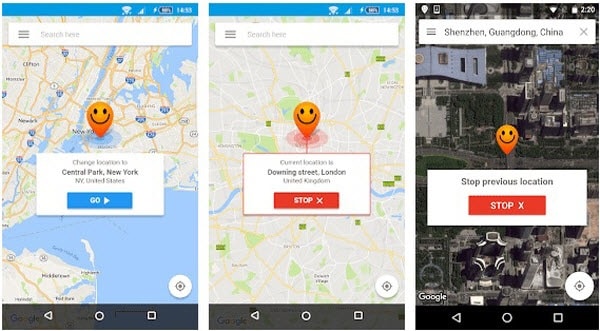
Attraktiver Standort mit Joystick-basierter Anwendung
Dies ist eine weitere wichtige und einfache Methode, um sicherzustellen, dass das Problem "Kein GPS Pokémon Go" mit Leichtigkeit und Perfektion gelöst wird. Um eine solche Anwendung herunterzuladen, müssen Sie den Play Store besuchen, da die meisten Anwendungen dieser Art kostenlos sind.
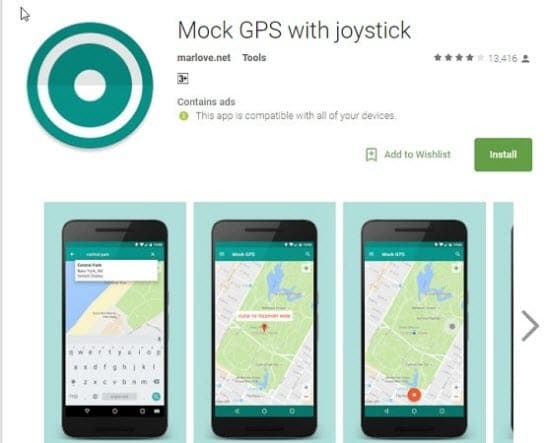
Einschalten des Standorts
Ziehen Sie den Benachrichtigungsbereich nach unten und klicken Sie auf das Ortungssymbol, um sicherzustellen, dass es aktiviert ist. Sobald der Standort gewechselt wird, wird der Fehler, um den es geht, automatisch behoben.
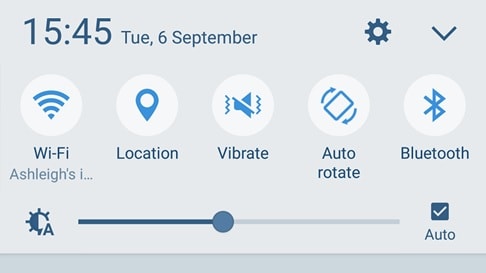
Find My Device deaktivieren
Folgen Sie dazu einfach dem Pfad Einstellungen > Erweiterte Einstellungen > Sicherheit > Geräteadministratoren > Find My Device deaktivieren > Deaktivieren Sie diesen Geräteadministrator.
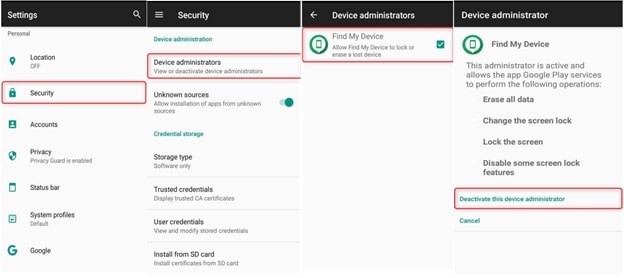
Teil 3: Das sicherste GPS-Wechseltool, das Sie nicht verpassen sollten
Dr. Fone - Virtueller Standort ist das beste und fortschrittlichste Tool, das Sie verwenden können, um den "GPS-Signal nicht gefunden Pokémon Go" iPhone Fehler loszuwerden. Das Programm ist das beste und fortschrittlichste, das es im Internet gibt. Das Team, das hinter dem Programm steht, ist sehr professionell. Nach dem Kauf des Programms sind die Updates ein Leben lang kostenlos, was einen Mehrwert für die Gesamtfunktionalität darstellt. Mit diesem Spoofer ist es für die Benutzer einfach, Pokémon Go mit Leichtigkeit und Perfektion zu spielen.
Wie verwendet man Dr.Fone - Virtueller Standort?
Schritt 1: Herunterladen und Installieren
Laden Sie das Programm herunter und installieren Sie es, um den Prozess zu starten.

Schritt 2: Aktivieren Sie den virtuellen Standort
Verbinden Sie das iPhone mit dem System und klicken Sie auf das Symbol zum Starten, um den virtuellen Standort zu aktivieren.

Schritt 3: Ermitteln des Standorts
Auf der Schaltfläche befindet sich ein Zentrum, klicken Sie darauf, um dem Programm Ihren Standort mitzuteilen.

Schritt 4: Ändern Sie Ihren Standort
Das dritte Symbol in der oberen rechten Ecke muss angeklickt werden, um sicherzustellen, dass der Standort geändert wird. Geben Sie dazu den Ort in die erscheinende Leiste ein.

Schritt 5: Bewegen Sie sich zum Standort
Klicken Sie auf die Schaltfläche Hierher verschieben, um zu dem in Schritt 4 ausgewählten teleportierten Ort zu gelangen.

Schritt 6: Beendigung des Prozesses
Ihr iDevice zeigt denselben Ort an, den Sie mit Hilfe des Programms ausgewählt haben. Damit ist der Vorgang vollständig abgeschlossen.

Zusammenfassung
Zwar gibt es viele Prozesse, die befolgt werden können, um den "Pokémon Go GPS-Signal nicht gefunden 11" iPhone Fehler zu beheben, aber Dr.Fone ist die beste Möglichkeit von Allen. Das Programm wurde von den Nutzern sehr gelobt und das ist alles, weil es einfach zu bedienen ist und daher ermöglicht es den Benutzern, den Fehler 11 und 12 für Pokémon Go zu beheben. Mit diesem Programm ist es für Benutzer leicht, den Standort zu fälschen. Sowohl die Oberfläche als auch die Funktionalität des Programms sind auf dem neuesten Stand der Technik. Das bedeutet auch, dass Sie keine IT-Vorkenntnisse benötigen, um dieses Programm auszuführen. Mit diesem Programm können Sie alle AR-basierten Spiele ohne Probleme und Schwierigkeiten spielen.
Kategorien
Empfohlene Artikel
Virtueller Standort
- 1. Virtueller Standort für iOS
- Gefälschte GPS-Taktiken auf Tinder
- Zuverlässiges Pokemon Go-Radar
- Pokemon Go Hack auf iOS herunterladen
- Eier in Pokemon Go zu Hause ausbrüten
- Methoden zum Fake-GPS auf dem iPhone
- 2. Virtueller Standort für Android
- Beste simulierte GPS-Apps
- Pokemon Go mit Joystick auf Android
- Falsea GPS auf WhatsApp auf dem Handy
- GPS auf Snapchat auf dem Handy ausblenden
- 3. Gaming-Tipps
- 4. Bewertungen über GPS-Spoofer
- 5. Parodie Pokemon Go
- Gefälschtes GPS für Pokemon Go
- Parodie Pokemon Go auf dem iPhone
- Die besten 7 Pokemon Go-Spoofer für iOS
- Android Pokemon Go Spoofing-Tricks
- Gefälschtes GPS auf Android Pokemon Go
- In Pokemon Go teleportieren
- Schlüpfen Sie in Pokemon-Eier, ohne sich zu bewegen
- Pokemon Go walking hack
- Benutze Joystick, um Pokemon Go zu spielen
- 6. Gerätestandort ändern
- Gefälschtes GPS auf dem iPhone
- Gefälschtes GPS auf Android
- Beste 10 Mock Location Apps
- Scheinort auf Android
- Mock GPS auf Samsung


























Julia Becker
staff Editor